 Hướng dẫn đổi nhanh tên tập tin trong Windows đơn giản nhất
Hướng dẫn đổi nhanh tên tập tin trong Windows đơn giản nhất
Hướng dẫn cách đổi nhanh tên tập tin trong Windows đơn giản nhất – Đổi tên một tập tin trong hệ điều hành Windows rất dễ dàng,
bạn chỉ cần phải nhấn chuột phải vào file mà bạn muốn đổi tên, bấm vào tùy chọn Rename, gõ tên mới cho file và cuối cùng nhấn phím Enter để lưu tên tập tin mới (hoặc có một cách khác tốt hơn và nhanh hơn để đổi tên một tập tin trong hệ điều hành Windows là sử dụng phím tắt trên bàn phím bằng cách sau khi chọn một tập tin, bạn có thể nhấn phím F2 trên bàn phím sau đó nhập tên mới cho tập tin và Enter là xong).
Đổi nhanh tên tập tin trong Windows
Phím tắt F2 rất có ích cho việc thay đổi tên tập tin và thư mục… đặc biệt là khi bạn cần thay đổi tên nhiều tập tin, sau khi chọn một loạt các tập tin, bạn có thể nhấn phím F2, nhập tên cho tập tin được lựa chọn và sau đó nhấn phím Enter và Windows sẽ tự động thêm 1, 2, 3 đến hết các tên tập tin.
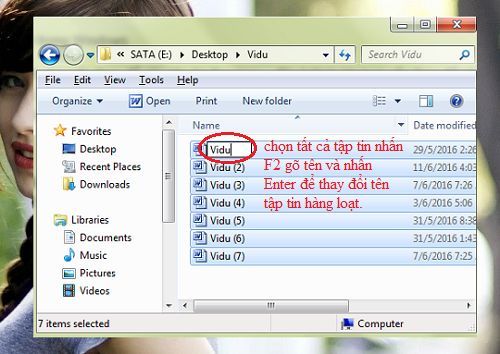
Đổi nhanh tên tập tin trong Windows đơn giản nhất
Đó là cách đơn giản nhất để bạn có thể thay đổi tên tập tin giống nhau hàng loạt. Nhưng làm thế nào để đổi tên nhiều tập tin và chỉ định mỗi tập tin với một tên khác nhau một cách nhanh chóng trong Windows 10/8/7? Bạn có thể dễ dàng thay đổi tên nhiều tập tin trong Windows mà không cần bất kỳ phần mềm thứ ba. Hãy cùng blog thủ thuật tìm hiểu cách đổi nhanh tên tập tin trong Windows.
Theo cách thông thường như mình đã đề cập bên trên để đổi tên tập tin bạn chỉ cần chọn tập tin nhấn phím F2 và gõ tên mới sau đó nhấn phím Enter tuy nhiên nếu có nhiều tập tin muốn đổi tên bạn phải thực hiện lại công việc chọn tập tin sau đó nhấn phím F2 và đổi tên vậy có cách nào để rút ngắn thời gian hay không?
Thay đổi tên tập tin nhanh nhất
Đầu tiên hãy mở thư mục chứa tập tin mà bạn muốn đổi tên > chọn file đầu tiên trong danh sách, nhấn phím F2 và đổi tên mới.
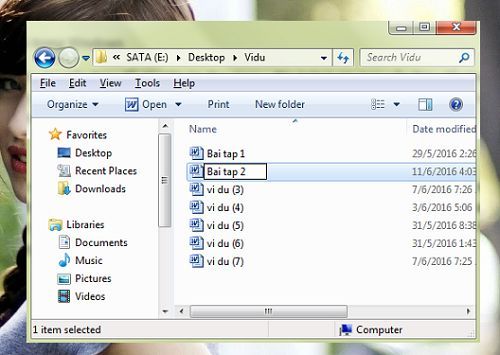
Bước tiếp theo thay vì nhấn phím Enter bạn hãy sử dụng phím Tab điều này không chỉ giúp bạn lưu tên tập tin mới đồng thời nó sẽ tự động chọn một tập tin tiếp theo, nếu bạn muốn bỏ qua một tập tin, bạn chỉ cần nhấn phím Tab hai lần (Ví dụ, nếu bạn muốn đổi tên tập tin đầu tiên và thứ ba, nhấn phím Tab hai lần sau khi đổi tên tập tin đầu tiên để lựa chọn và đổi tên tập tin thứ ba).
Lưu ý: Với phương pháp trên bạn cũng có thể áp dụng cho việc đổi tên thư mục Windows.
Đó được xem là phương pháp giúp bạn đổi tên nhanh tập tin và thư mục trong Windows, quá đơn giản để bạn có thể đổi nhanh tên tập tin trong Windows phải không?
Tham khảo thêm bài viết khác tại thủ thuật Internet
Có thể bạn quan tâm 5 cách giúp bạn thay đổi mã sản phẩm trong Windows 10

 Tổng hợp các lệnh đế chế cơ bản
Tổng hợp các lệnh đế chế cơ bản
 Hướng dẫn dùng AK 47 và M4A1 trong Counter Strike
Hướng dẫn dùng AK 47 và M4A1 trong Counter Strike
 Các quân hay sử dụng trong game đế chế
Các quân hay sử dụng trong game đế chế
 Các phím tắt trong game AOE
Các phím tắt trong game AOE
 Lệnh, mã game Cướp đường phố Gta Vice City tổng hợp
Lệnh, mã game Cướp đường phố Gta Vice City tổng hợp
 Cập nhật một số cách vào Facebook bị chặn
Cập nhật một số cách vào Facebook bị chặn
 Khắc phục, fix lỗi màn hình đen trên máy tính
Khắc phục, fix lỗi màn hình đen trên máy tính
 5 Cách tăng tốc truy cập Internet hiệu quả
5 Cách tăng tốc truy cập Internet hiệu quả
 Hướng dẫn cài Windows 7 trên máy tính có Mainboard của hãng Gigabyte
Hướng dẫn cài Windows 7 trên máy tính có Mainboard của hãng Gigabyte
 Hướng dẫn cách loại bỏ thanh công cụ trình duyệt Firefox
Hướng dẫn cách loại bỏ thanh công cụ trình duyệt Firefox
 ZOOM - Ứng dụng...
8,678,831
ZOOM - Ứng dụng...
8,678,831
 Cốc cốc...
1,914,884
Cốc cốc...
1,914,884
 Download Minecraft...
1,250,341
Download Minecraft...
1,250,341
 UltraViewer 6.2 -...
1,005,945
UltraViewer 6.2 -...
1,005,945
 Microsoft Teams...
769,487
Microsoft Teams...
769,487
 CapCut cho PC -...
696,415
CapCut cho PC -...
696,415
 UniKey 4.3 RC5...
597,831
UniKey 4.3 RC5...
597,831
 Microsoft...
534,248
Microsoft...
534,248
 Zalo PC - Gọi...
501,382
Zalo PC - Gọi...
501,382
 Messenger cho...
373,158
Messenger cho...
373,158